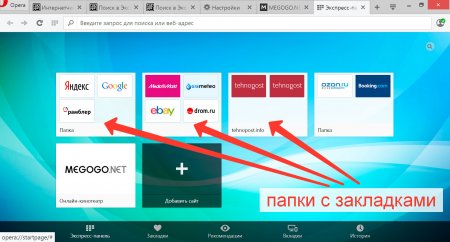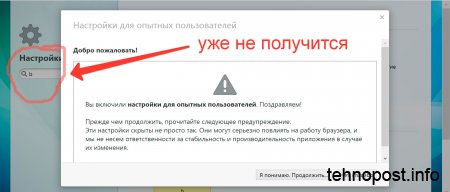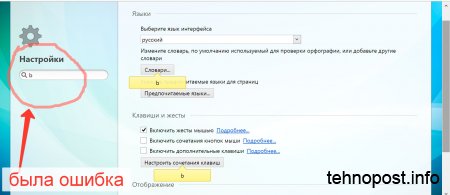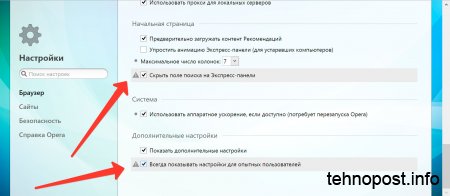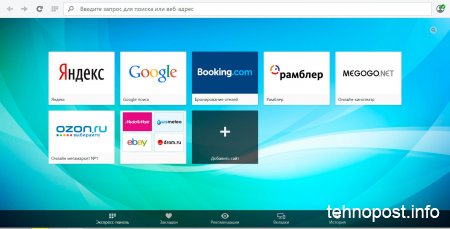Поиск в Опере | Убрать, скрыть, сменить
В Экспресс-панели Оперы заключена вся прелесть и простота этого браузера!
И, только дополнительная панель поиска – портит красоту этого совершенства!
- Ода Опере
- Экспресс-панель Оперы
- Почему так раздражает поиск в Экспресс-панели Оперы
- Как изменить Поиск в Экспресс-панели Оперы
- Как скрыть Поиск в Экспресс-панели Оперы
- Как удалить Поиск из Экспресс-панели Оперы
Ода Опере
У меня есть браузер. Любимый браузер. И, это – Опера.
Нас с Оперой связывают очень давняя дружба и взаимопонимание. Моё первое знакомство с Оперой состоялось ещё в те седые времена, когда в Мировой Паутине царил необъятный хаос, а в Сети – безраздельно царствовал Микрософтовский «ишак» (IE5-IE6) ...
... поначалу, веб-браузеров было очень мало и весь честной люд кинулся их разрабатывать ...
Все новые разработки программных сетевых обозревателей (браузеров) сводились ко всенародной битве со всемогущими «ишаками» и состояли, исключительно из попыток обойти или обогнать этих монстров. Обойти, хоть в чём ни будь. Обогнать, хоть на немного. Идей, как это сделать – не было совершенно. Было только безрассудное желание жить и побеждать. И, вот тогда – появилась Опера со своей Экспресс-панелью.
... Опера был один из немногих браузеров, который устоял в борьбе за своего пользователя...
В борьбе за Сетевого пользователя, интернет-обозреватель Опера смог выгодно выделиться на общем фоне своих собратьев и начать успешно конкурировать среди популярных веб-браузеров – программ для сетевого сёрфинга и обзора ...
Экспресс-панель Оперы
Главное положительное отличие Оперы от своих веб-сородичей заключается в наличии на стартовой странице браузера удобной Экспресс-панели – Панели для быстрого доступа к пользовательским закладкам. Этой панели нет равноценных аналогов и замены для неё я не нашёл до сих пор. В последнее время, Экспресс-панель Оперы научилась работать с папками, что значительно расширило её возможности. Вот такой красивой и удобной «фишки» с папками и закладками – точно нет ни в одном из популярных браузеров:
Конечно, нечто похожее на Экспресс-панель Оперы можно найти в Яндекс-браузере (страница Табло) или в Мозилла Фаерфокс (дополнение Speed Dial). Но, Табло у Яндекса может жутко тормозить при запуске программы и весьма плохо контролируемо – на этом Табло постоянно что-то самопроизвольно изменяется, добавляется и обновляется. Что же касаемо дополнения Speed Dial в Огненном Лисе, то это очень хорошее и профессиональное приложение. Плохо только, что сам Лис этому не очень рад. При установке Speed Dial, разработчики Лиса честно предупреждают, что приложение стороннего автора может вызвать сбои в работе программы. И тут, Огненный Лис, как всегда – прав. Однажды, после очередного обновления Фаерфокса – у меня улетели все закладки из Speed Dial. С тех пор я перестал серьёзно относиться к этому дополнению. И теперь, каждый раз, при установке или обновлении Speed Dial в Мозилла Фаерфокс – меня мучают сомнения в правильности своего выбора.
А вот в Экспресс-панели Оперы таких сбоев и тормозов не бывает. Панель быстрого доступа в Опере – это надёжная и проверенная годами «фишка», которая встроена в браузер непосредственно самими авторами программы.
Единственное, что реально портит настроение при заходе в Экспресс-панель Оперы – это дополнительная панель поиска. Эта панелька дублирует основной встроенный поиск и, по сути своей – является простым пиаром поисковой системы Яндекса или Google. Такой дублированный поиск многим пользователям Оперы нравится, но на меня – это дейстует, как красная тряпка – на быка...
Почему так раздражает поиск в Экспресс-панели Оперы
С некоторых пор, в мою идиллию на Экспресс-панели Оперы влезла одна малюсенькая, но очень надокучливая проблемка – панелька дополнительного поиска, которая раздражает меня до невероятности! Ярости моей нет предела – эта вспомогательная поисковая панелька абсолютно не нужна на Экспресс-панели Оперы.
Потому как, этот браузер, равно как и все остальные – давным-давно научился совмещать панель (строку) поиска и адресную строку. Такое совмещение прямо так и называется – волшебная строка. И, фокус курсора, при запуске браузера – всегда находится на этой строке. Поэтому-то рядовой пользователь, то бишь я – даже и не задумывается при выборе места для ввода поискового запроса. Щелкает себе юзер по адресной строке, вводит поисковый запрос, топает радостно в СЕРП – вот и все дела. Именно поэтому я и задал свой вопрос прямо на первом скриншоте этой статьи – «Ну, зачем мне ещё одна поисковая строка?»
И, дело тут вовсе не в дешёвом пиаре поисковой системы, а в полной бесполезности данной цацки на стартовом экране Экспресс-панели Оперы. И, ещё – в отнимании драгоценного пользовательского места на этом самом стартовом экране.
После обнаружения такого «украшения» в своём личном браузере, я отреагировал на него мгновенно и сразу же набрал в поисковик: «Как удалить поисковую панель из Экспресс-панели Оперы». Ответов в СЕРП-е, как всегда – миллион с хвостиком, в основном – дешёвый трёп на форумах. Толковых-же советов, как обычно – только два. Первый вариант – как поменять поисковую систему в этой самой красивой поисковой панельке. И второй вариант – как совсем скрыть поисковую панельку с глаз долой, то бишь из Экспресс-панели Оперы. Третьего варианта, типа – как навсегда удалить поисковую панель из Экспресс-панели Оперы – не существует. Потому что, эта поисковая панель внедрена глубоко на программном уровне и рядовому юзеру такие операции не под силу (может вырубиться вся Экспресс-панель).
Как изменить поиск на Экспресс-панели Оперы
Как известно, на данный момент, в Рунете существуют только две базовые поисковые системы – Google и Яндекс. Все остальные, поисковики вида Yahoo, Маил.ру, Рамблер и прочие – пользуются базами Google и Яндекса. Таким образом, на поисковой панели в Экспресс-панели Оперы можно легко установить, либо Google-поиск, либо Яндекс-поиск. Третьего не дано.
Прописывается такая установка в конфигурационном файле браузера Оперы,
который называется Local State
Соответственно, чтобы изменить поиск Google на Яндекс-поиск и наоборот (в Экспресс-панели Оперы) – открываем конфигурационный файл браузера Оперы – Local State. Начиная с Оперы 19, в новом Виндовсе (семёрке и восьмёрке) этот файлик находится по пути (по адресу)
C:\Users\admin\AppData\Roaming\Opera Software\Opera Stable
некоторые браузеры плохо отображают слеши (наклонные черты),
поэтому, путь к файлу я запишу ещё и так, для ясности:
Диск C=>Users=>admin=>AppData=>Roaming=>Opera Software=>Opera Stable=>Local State
Лошади понятно, что если admin – это не admin, то нужно искать в папке с тем его именем, которое у него есть (присвоено) на его компьютере.
Для информации, AppData – скрытая папка.
Чтобы её увидеть, нужно включить отображение скрытых папок.
Дальше, Local State – обычный текстовый файл, только без расширения.
Открываем его блокнотом, находим строки
"country": "ru",
"country_from_server": "ru",
"timestamp": "1440121846600000000"
заменяем ru на us (два раза). Готово!
Я делал это в Notepad++
(чтобы увидеть подробности, нужно кликнуть по картинке)
Пояснение, us – это будет Google, ru – это будет Яндекс. Вместо ru у пользователя может быть написано ua, bg, kz и любая другая чепуха, в зависимости от сетевой или языковой локализации, но в любом случае – всё это будет Яндекс. Google обозначается – только us.
После сохранения сделанных изменений и перезапуске браузера, в поисковой панели Экспресс-панели Оперы будет отображаться именно та поисковая система, которую прописали в файле Local State.
Тут нужно сделать ещё одно маленькое пояснение. Вышеописанный способ может не работать, если у пользователя в браузере включена синхронизация. Local State – файл пользовательских настроек, который синхронизируется (или должен синхронизироваться) браузером и копия этого файла хранится на сервере синхронизации Оперы. При запуске, браузер выкачивает этот файл на комп и, соответственно – все сделанные изменения – коту под хвост. Поэтому, если у пользователя включена синхронизация, то нужно сначала выйти из неё (выключить), потом – сделать изменения в файле Local State, потом – перезапустить браузер и только потом – снова войти в синхронизацию.
Результат всех деяний будет, примерно такой:
Было Google 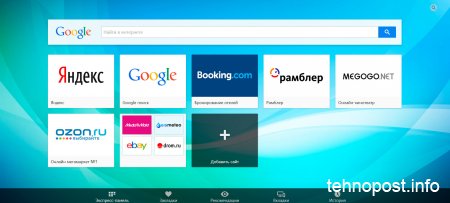
Стало Яндекс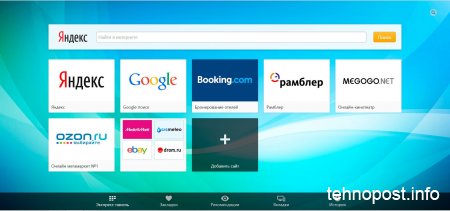
Как скрыть поисковую панель на Экспресс-панели Оперы
Этот способ намного легче с точки зрения простого юзера.
Здесь не нужно править и редактировать никаких файлов, достаточно зайти в настройки Оперы и поставить «галочку» (чекбокс) против слов «Скрывать поиск в Экспресс-панели». Но такая простота – кажущаяся. Потому что, разработчики Оперы слегка лукавят и в новых версиях Оперы – прячут заветную «галочку» (чекбокс) в область настроек для опытных пользователей.
Чтобы перейти из обычных настроек в настройки для опытных пользователей, нужно запомнить волшебную комбинацию клавиш, которую потребуется вводить непременно в английской раскладке клавиатуры: ↑ ↑ ↓ ↓ ← → ← → b a
именно так, это не опечатка:
вверх, вверх, вниз, вниз, влево, вправо, влево, вправо, англ. b, англ. a
Ну, а дальше – нужно научиться эту комбинацию клавиш вводить.
Скажу сразу – у меня вышло только с двадцатого раза (или с тридцатого).
Начну со своей ошибки. Это зависит от версии браузера Оперы. По умолчанию, при входе в обычные настройки Оперы – фокус курсора может находиться в поле поиска настроек. Так вот, прежде чем вводить комбинацию клавиш, нужно убедиться что его там нет. Если же курсор находится в поле поиска настроек, то из этого поля надо аккуратненько выйти – чтобы там не стоял курсор. Иначе, поле поиска поймает введённую комбинацию клавиш, Опера откроет окно запроса, но в настройки для опытных пользователей входа не произойдёт. Будет, примерно так:
Чтобы выйти (вывести курсор) из поля поиска настроек, я приспособился нажимать клавишу tab. Табулятор переводит курсор (фокус) на соседний элемент управления и можно смело вводить нужную комбинацию клавиш. После введения комбинации клавиш, откроется предупредительное окно. С ним нужно согласиться и тогда, после подтверждения соглашения – откроются вожделенные настройки для опытных пользователей.
При ближайшем рассмотрении окажется, что настройки для опытных пользователей ничем не отличаются от обычных настроек. Кроме того, что появилась пара пунктиков, отмеченных предупредительными значками-треугольничками. Типа, это опасно! Ничего не боимся, ставим «галочки» напротив «Скрыть поле поиска на Экспресс-панели». Все! Готово! Вот такой будет результат:
Как удалить поиск из Экспресс-панели Оперы
Все бесплатные популярные веб-браузеры поставляются с открытым исходным кодом. Принципиально, программно вырезать поле поиска из Экспресс-панели – не так уж и сложно. Вот только борьба юзера с разработчиком – неблагодарное дело. Потому что, если разработчик уцепился своими клешнями за эту панельку – значит она ему нужна и важна...
А, за сим (прошу прощения за повторение) – нормального способа навсегда удалить поисковую панель из Экспресс-панели Оперы – не существует. Потому что, эта поисковая панель внедрена глубоко на программном уровне и рядовому юзеру такие операции не под силу (может вырубиться вся Экспресс-панель). Панель поиска на Экспресс-панели Оперы можно только временно скрыть.